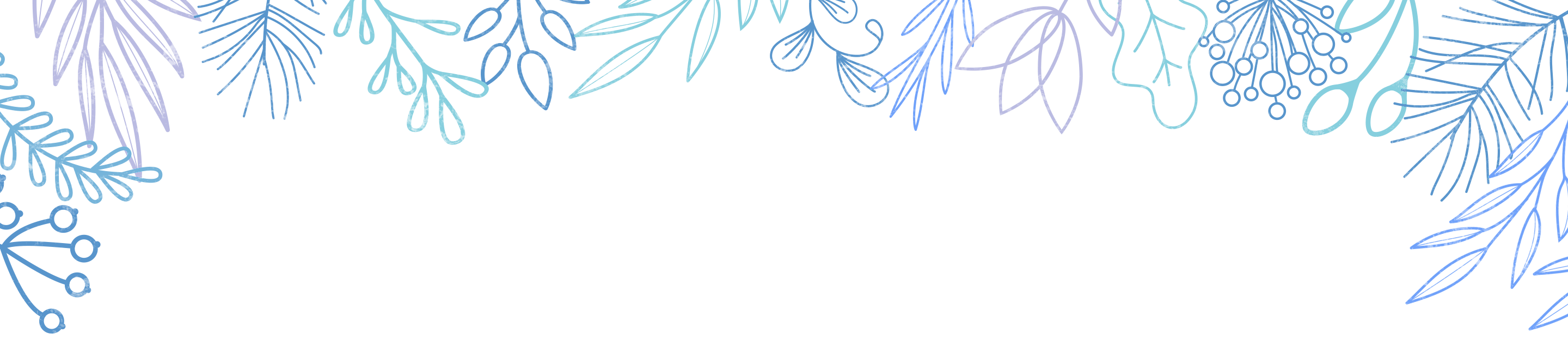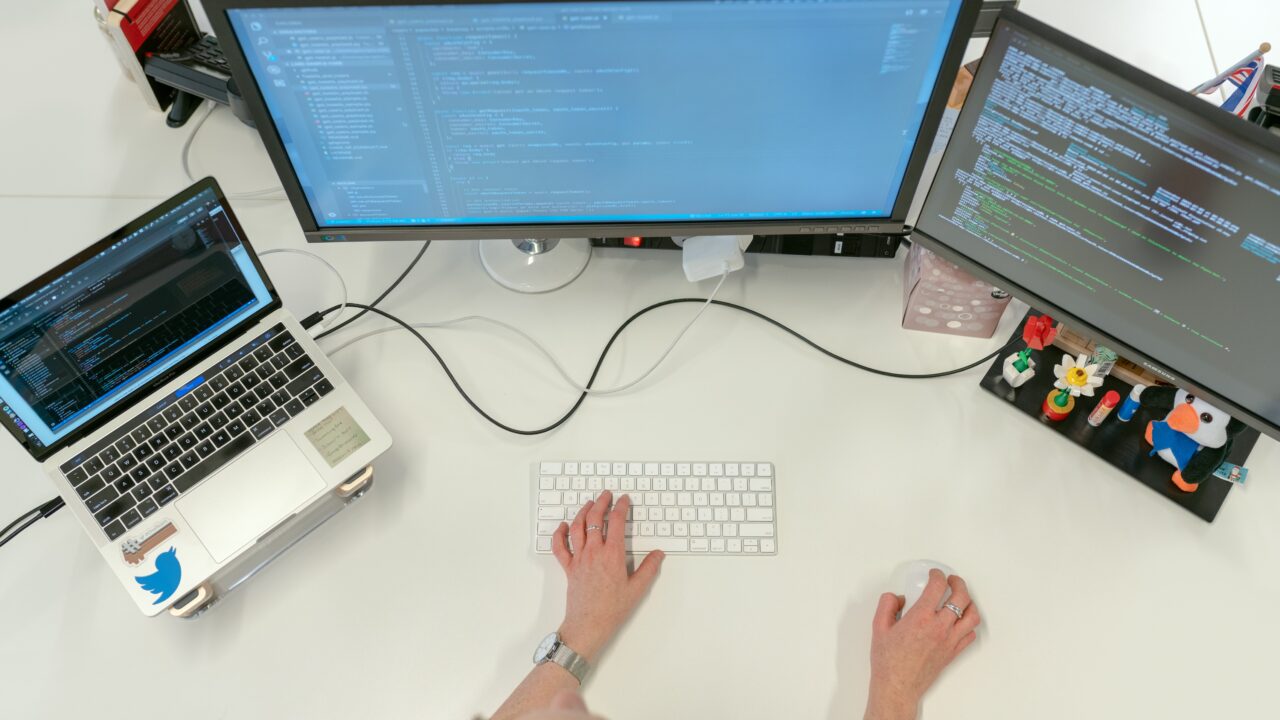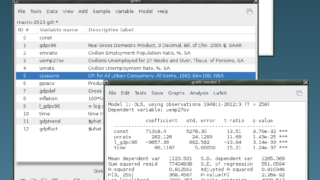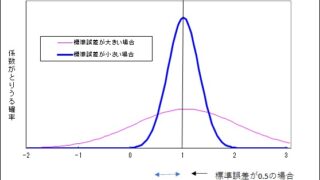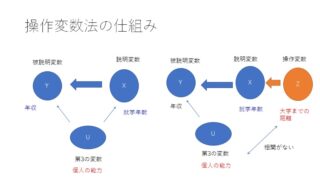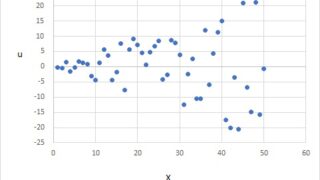pythonでcsvファイルを読み込む方法を説明します。
pandasをインポートして、pd.read_csv(“ファイル名”)で読み込むことができます。
経済統計の使い方では、統計データの入手法から分析法まで解説しています。

pandasを使用
pythonの修得について、通常は、NumPyを使った配列などの練習から始まるところだと思いますが、そこで習得することが長いとなかなか先に進めません。そこで、データの読み込みから始めます。とりあえずデータが読み込めれば、自分でいろいろと試行錯誤できて、楽しいからです。
統計による分析を前提にすると、データフレームの形で読み込むと様々な加工ができます。パッケージのpandasを使ってcsvファイルを読み込むことにします。
ディレクトリーをデータのファイルがある場所に移します。
データフレーム名=pd.read_csv(“ファイル名”)
import pandas as pd
cp=pd.read_csv("cp.csv")
cpこれで、データが読み込めます。pythonで色々データ加工もできますが、エクセルでそれらをすませておけば、読み込んだ後、すぐ分析ができます。
csvファイルの第1行が変数名になります。
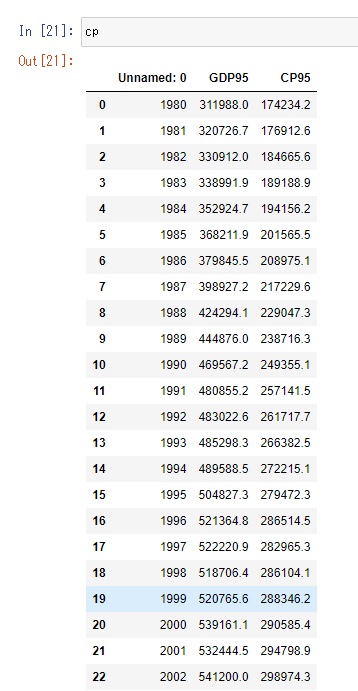
当初、無駄な行や列が読み込まれた状態になっていました。csvファイルに戻って、無駄なカンマをとればこの問題は解消されます。
python上で必要な部分を取り出すことを試みました。ilocメソッドという、インデックス番号、カラム番号を指定して抽出する方法でGDP95とCP95を取り出す方法です。インデックス番号(行番号)は0から23、カラム番号(列番号)は1から3を指定します。列の指定は、1:3とします。:の後に指定した列の一つ前までが対象になります。1:2だと、GDP95だけのデータになってしまいます。
cp1=cp.iloc[0:23,1:3]